Win10系统把右键菜单字体改成宋体的详细步骤
细心的用户发现win10系统默认字体都是一样的,出于个人需求,个别人可能会想要进行更改,比如更改右键菜单字体样式,实际操作的人却不多,新手操作要从何下手?不要担心,接下来本文教程分享Win10系统把右键菜单字体样式改成宋体的详细步骤,感兴趣的一起可以试试!

1、首先下载自己喜欢的字体,解压出来或得到ttf格式的文件;
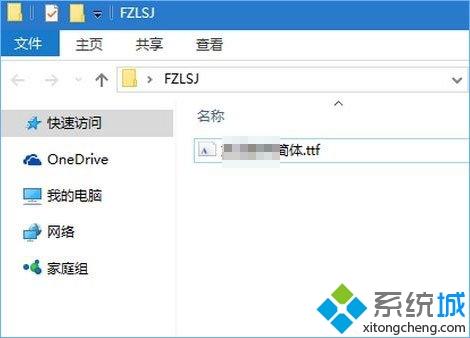
2、打开C:\Windows\Fonts 文件夹,将字体复制进去并记下该字体的全称,在字体文件上单击右键,选择【属性】,在“常规”选卡下最上方的框中显示的“xxx.ttf” 则是改字体的全名;
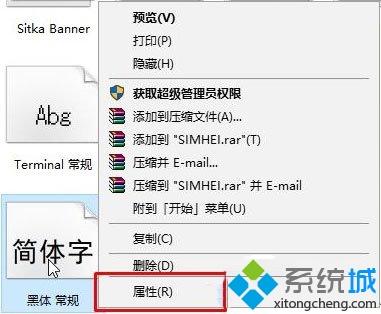
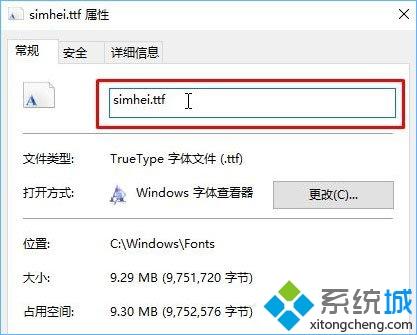
3、打开运行(Win+R),输入regedit 点击确定打开注册表;
4、依次展开【HKEY_LOCAL_MACHINE\\SOFTWARE\\Microsoft\\WindowsNT\\CurrentVersion\\Fonts】;
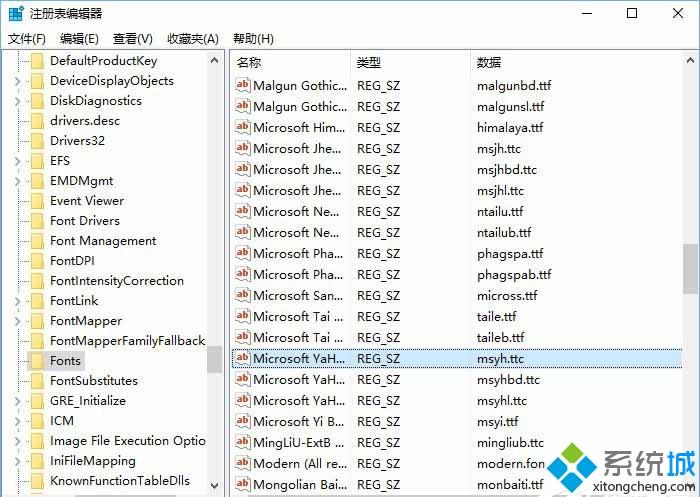
5、在右侧双击打开 Microsoft YaHei & Microsoft YaHei UI (TrueType) ,将数值数据将的msyh.ttc改为之前复制好的字体粘贴进去 点击确定,后退出重启就OK了。但如果需要修改字体大小的,可以继续操作,操作完成在重启哦!
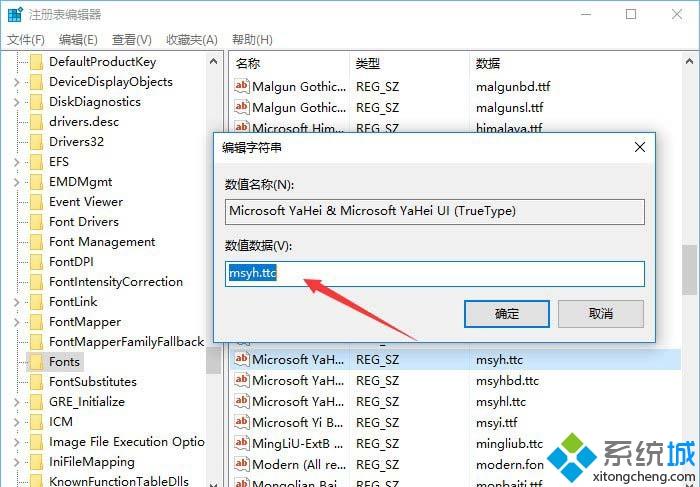
win10系统安装字体前,好多小伙伴会先去网上下载字体,其实完全不用的,win10系统内置有很多字体供大家选择的,追求个性化的小伙伴可以来试试。
相关教程:右键字体我告诉你msdn版权声明:以上内容作者已申请原创保护,未经允许不得转载,侵权必究!授权事宜、对本内容有异议或投诉,敬请联系网站管理员,我们将尽快回复您,谢谢合作!










